Pronalaženje odgovarajuće softverske aplikacije za uređivanje videozapisa može biti poteškoća. Plaćeni profesionalni softver za uređivanje, kao što su Adobe Premiere i Pinnacle Studio, dolaze sa svim najnovijim značajkama. Međutim, ako ste novajlija u uređivanju videozapisa i želite urediti neke videozapise za društvene medije, besplatni softver trebao bi biti dovoljan. Nekoliko je programa za uređivanje video zapisa otvorenog koda i bogatih značajkama, a OpenShot je jedan od njih.
OpenShot ne zahtijeva puno hardverskih resursa za rad na fotografijama i videozapisima. Korištenjem softvera za uređivanje video zapisa OpenShot možete jednostavno izvući zvuk iz videozapisa, izrezati i pridružiti videozapise te dodati razne korisne efekte videozapisima. U početku je projekt OpenShot pokrenut iz hobija. Nakon nekog vremena softver je počeo dobivati više pozornosti. Sada je OpenShot punopravni softver za uređivanje video zapisa.
Ovaj vam članak pokazuje kako instalirati OpenShot Video Editor verzije 2.5.1 u Ubuntu 20.04 i Linux Mint 20. U vrijeme nastanka ovog članka, najnovija verzija OpenShota je verzija 2.5.1.
Instaliranje OpenShota u Ubuntu 20.04 i Linux Mint 20
Najnoviji OpenShot video editor može se instalirati u Ubuntu 20.04 i Linux Mint 20 koristeći bilo koju od sljedeće dvije metode:
- Iz službenog spremišta
- Iz spremišta Arhiva osobnih paketa (PPA)
U sljedećim odjeljcima razgovarat ćemo o obje metode za instaliranje OpenShot uređivača video zapisa.
Metoda # 1: Instalirajte OpenShot iz službenog spremišta
Softver OpenShot uključen je u službena spremišta Ubuntu-a 20.04 i Linux Mint 20, Kao takav, OpenShot se lako može instalirati izvršavanjem jedne naredbe. Budući da se Linux Mint 20 temelji na Ubuntu 20.04 LTS, postupak instalacije je jednak za obje distribucije. Izvršite sljedeće korake za instalaciju OpenShota u Ubuntu 20.04 i Linux Mint 20 iz službenih spremišta:
Korak 1: Ažurirajte Apt-Cache sustava
Preporučuje se ažuriranje apt-predmemorije vašeg sustava prije instaliranja bilo kojeg novog softverskog programa. Izvršite sljedeću naredbu za ažuriranje apt-predmemorije sustava:
$ sudo apt ažuriranje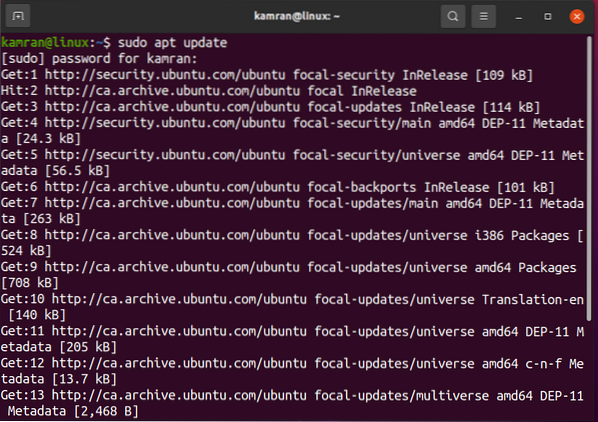
Korak 2: Instalirajte OpenShot
Pokrenite sljedeću naredbu da biste instalirali OpenShot:
$ sudo apt install installhot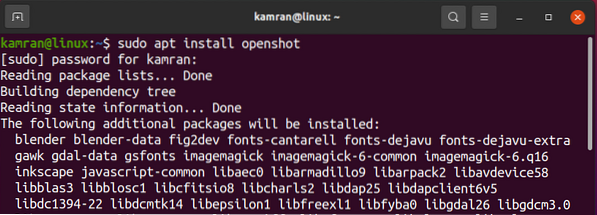
Tijekom instalacije, naredbeni redak prikazat će a g / n mogućnost nastavka ili prekida postupka instalacije. Unesi g u terminalu za nastavak instalacije.

Nakon što je OpenShot uspješno instaliran, otvorite Prijave i u traku za pretraživanje upišite "OpenShot".

Kliknite ikonu aplikacije OpenShot da biste je otvorili.
Pojavit će se nadzorna ploča OpenShot. Na zaslonu nadzorne ploče kliknite Pomozite u gornjem lijevom kutu, a zatim kliknite Oko OpenShot.
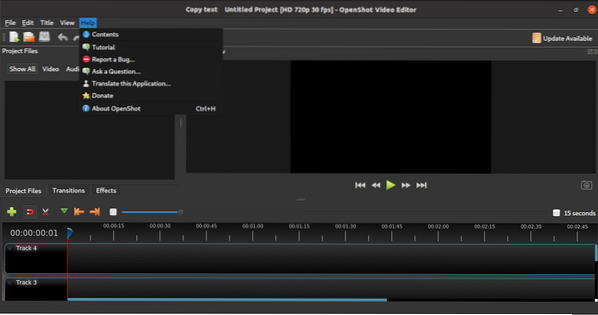
Ovaj će prozor prikazati instaliranu verziju OpenShota.
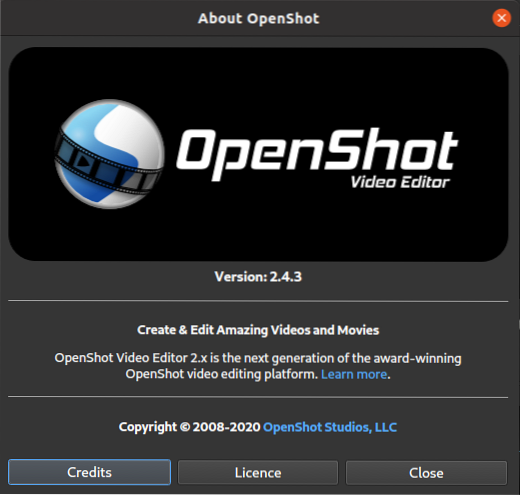
Kao što možete vidjeti na gornjoj slici, OpenShot verzija 2.4.3 je instaliran na mom Ubuntu 20.04 sustav.
Ovo je starija verzija programa od najnovije, jer službena spremišta često ne održavaju najnoviju verziju.
Metoda # 2: Instalirajte OpenShot iz PPA Repozitorija
Arhiva osobnih paketa ili spremište PPA vanjsko je spremište koje održava najnoviju verziju softverske aplikacije. U prethodnom načinu instalacije primijetili smo da je najnovija verzija (2.5.1) OpenShot nije instaliran iz osnovnog spremišta; umjesto toga, inačica 2.4.3 je instaliran. Najnovija verzija OpenShota može se instalirati putem PPA spremišta.
Izvršite sljedeće korake za instaliranje najnovije verzije OpenShota u Ubuntu 20.04 i Linux Mint 20.
Korak 1: Dodajte spremište OpenShot PPA
Prije instaliranja OpenShota, dodajte njegovo PPA spremište pomoću sljedeće naredbe:
$ sudo apt-add-repozitorij ppa: openshot.programeri / ppa
Korak 2: Ažurirajte sistemsku predmemoriju
Nakon dodavanja PPA spremišta, ažurirajte apt-cache pomoću sljedeće naredbe:
$ sudo apt ažuriranje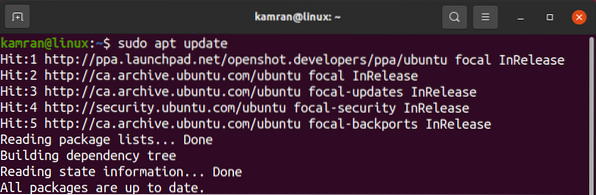
Korak 3: Instalirajte OpenShot iz PPA Repozitorija
Dalje, instalirajte OpenShot iz PPA spremišta pomoću sljedeće naredbe:
$ sudo apt install installhot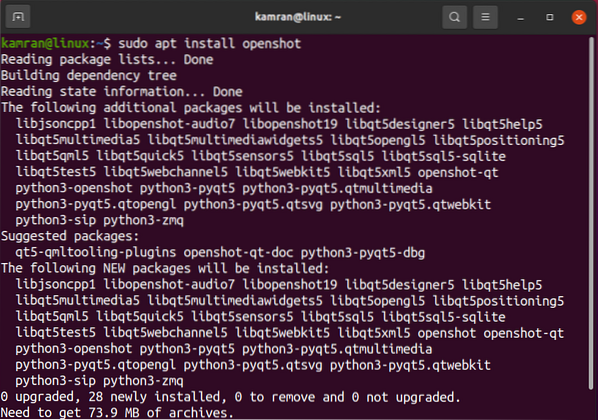
Pokrenite aplikaciju OpenShot
Nakon što instalirate aplikaciju OpenShot, otvorite je iz izbornika aplikacija, kao što je objašnjeno u Metodi # 1.
Provjerite instaliranu verziju i vidjet ćete da je najnovija verzija (2.5.1) uspješno je instaliran iz PPA spremišta.
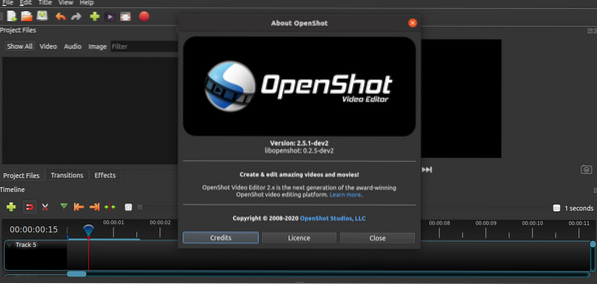
Na zaslonu nadzorne ploče započnite koristiti i istraživati softversku aplikaciju OpenShot za uređivanje svojih videozapisa.
Zaključak
OpenShot je popularna, besplatna i softverska aplikacija za video uređivanje otvorenog koda. Dostupan je za sve glavne operativne sustave, uključujući Linux. Openshot se može instalirati u Ubuntu 20.04 i Linux Mint 20 koristeći razne metode. Ovaj je članak objasnio dvije metode za instaliranje OpenShota u Ubuntu 20.04 i Linux Mint 20.
 Phenquestions
Phenquestions


